
인기검색

이용자 동의사항


㈜카베이를 통하여 제공하는 서비스를 고객님이 이용하도록 하기 위해서 그 수집 및 이용이 필요한 최소한의 개인정보이므로 해당 항목에 (필수)동의를 해 주셔야 서비스 이용이 가능합니다.
(주)카베이는 (이하 "회사"는) 고객님의 개인정보를 중요시하며, "정보통신망 이용촉진 및 정보보호"에 관한 법률을 준수하고 있습니다. 회사는 개인정보처리방침을 통하여 고객님께서 제공하시는 개인정보가 어떠한 용도와 방식으로 이용되고 있으며, 개인정보보호를 위해 어떠한 조치가 취해지고 있는지 알려드리며, 본 개인정보처리방침은 카베이 모든 서비스에 적용됩니다.
(주)카베이는 (이하 "회사"는) 고객님의 개인정보를 중요시하며, "정보통신망 이용촉진 및 정보보호"에 관한 법률을 준수하고 있습니다. 회사는 개인정보처리방침을 통하여 고객님께서 제공하시는 개인정보가 어떠한 용도와 방식으로 이용되고 있으며, 개인정보보호를 위해 어떠한 조치가 취해지고 있는지 알려드리며, 본 개인정보처리방침은 카베이 모든 서비스에 적용됩니다.
| 목적 | 항목 | 보유기간 |
|---|---|---|
| 서비스 제공에 관한 계약이행 및 회원의 관리 | 성명,전화번호(휴대폰),이메일주소 | 재화 및 서비스 공급완료시 |

귀하는 동의를 거부할 권리가 있으나, 위 사항에 동의하지 않으실 경우, 상품(서비스)소개, 이벤트 안내 등에 따른 혜택의 제한이 있을 수 있습니다. 그 밖에 카베이 견적신청 등과 관련된 불이익은 없습니다.
개인정보 보유 및 이용기간동의일부터 사용자가 동의를 철회할 때까지 보유, 이용하게 됩니다.
| 목적 | 항목 | 보유기간 |
|---|---|---|
| 광고, 이벤트 및 프로모션 및 고충처리 | 주소, 전화번호(자택, 휴대폰), 이메일주소 | -회원 탈퇴시 -민원처리 종료시 |
개인정보 보유기간 상세내용
개인정보 수집 및 이용동의(필수)동의 항목의 > 개인정보의 보유 및 이용기간 > 표참고

아래 개인정보 처리 위탁에 대한 동의를 거부할 권리가 있습니다. 그러나 동의를 거부할 경우 원활한 서비스 제공에 일부 제한을 받을 수 있습니다.
| 위탁업무 내용 | 위탁업체 |
|---|---|
| 렌터카 중개 및 알선(장기렌터카/리스 서비스제공) | 레드캡, 농협캐피탈(렌트), 농협캐피탈(리스), 나우카, 지모터스, 롯데렌터카, 롯데캐피탈, 롯데오토리스, (주)이어카, 메리츠캐피탈, 미래에셋캐피탈, 삼성카드, 신한카드, 아마존카, 아주캐피탈, 알페라, 오릭스, 우리카드, 조이렌트카, 하나캐피탈, 하모니렌트카, 한진렌터카, 현대캐피탈, 효성캐피탈, AJ렌터카, BNK캐피탈, CNH프리미어렌탈, DGB캐피탈, JB우리캐피탈, KB캐피탈(인천지점), KB캐피탈(수원지점), "KDB캐피탈, (산은캐피탈)", SK렌터카 |
* 카베이 제휴업체 리스트 확인필요

목적
(주)카베이는 고객들에게 보다 다양한 정보를 제공하고, 서비스의 질을 향상시키기 위하여 당사의 비즈니스 파트너에게 본 활용동의서에 동의한 회원의 개인정보를 제공합니다.
회원님들 중 제3자 마케팅 활용동의서에 동의하신 회원님들의 정보만이 제공되며, 제공된 정보는 명시된 이용목적을 벗어나 이용되지 않고, 개인정보의 유출 등 사고가 일어나지 않도록 더욱 철저한
보안이 이루어지도록 노력하고 있습니다.
| 제공받는자 | 제공목적 | 제공항목 | 제공기간 |
|---|---|---|---|
| (주)이어카 | 이벤트, 신규서비스 및 마케팅 알림 | 휴대폰번호 | 제3자 정보 제공동의 철회 시 또는 제휴 계약 종료 시까지 |
